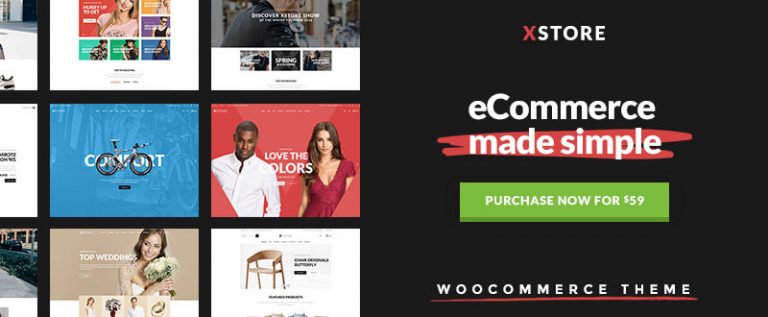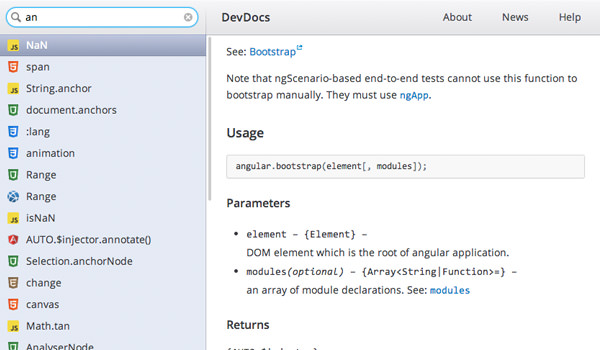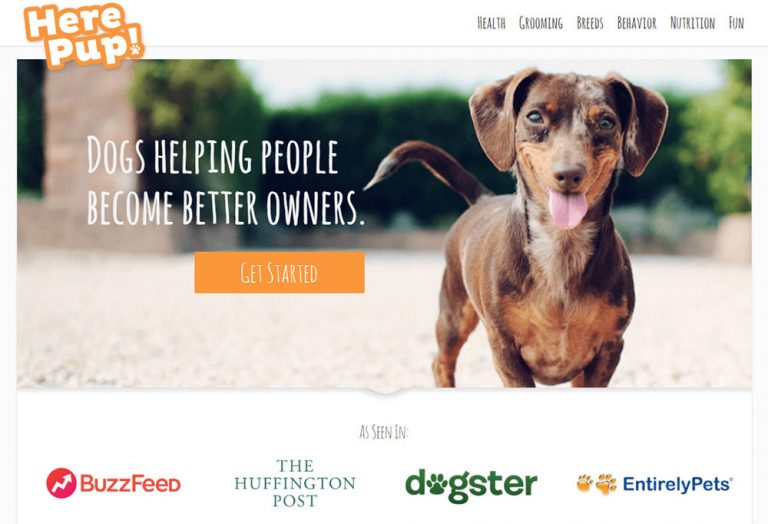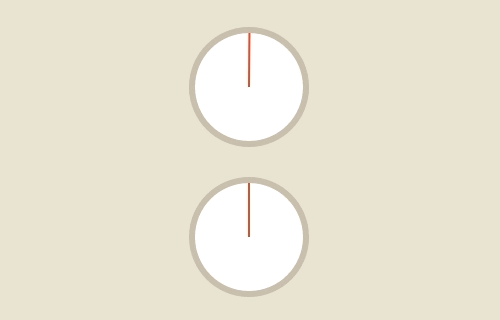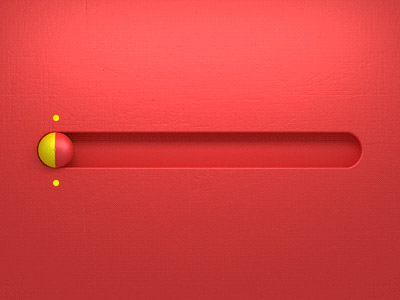Mondrian – простой в использовании редактор векторной графики
В области графического дизайна существует два типа графического формата: пиксельный и векторный. Каждый тип имеет свои сильные и слабые стороны. Если вы решили использовать вектор, есть множество удобных инструментов векторной графики. Adobe Illustrator является одним из лучших и самых популярных, особенно в области веб-дизайна для создания SVG.
Если вы ищете альтернативу Illustrator, которая является бесплатной, переносимой и не слишком сложной; тогда вы должны взглянуть на Mondrian, Давайте окунемся и посмотрим, на что способно это веб-приложение.
Рекомендуемое чтение: взгляд на масштабируемую векторную графику (SVG)
Программы для Windows, мобильные приложения, игры - ВСЁ БЕСПЛАТНО, в нашем закрытом телеграмм канале - Подписывайтесь:)
Начало работы с Мондрианом
Mondrian – это онлайновый векторный редактор, который прост и удобен в использовании. С его минималистичным и плоским пользовательским интерфейсом у вас не возникнет никаких проблем с его использованием. Пользовательский интерфейс также имеет умную функцию, которая показывает только те утилиты, которые можно использовать в данный момент.
Для начала мы импортируем доступный дизайн albq.svg, который уже есть в самом веб-приложении. Просто зайдите в Файл> Открыть ….
Основное редактирование
Для базового векторного редактирования Mondrian предлагает ряд инструментов и возможностей. Каждый инструмент и некоторые функции имеют свои собственные сочетания клавиш. Это полезно, если вам нужен легкий доступ, не касаясь мыши.
Существует около 10 инструментов, которые вы можете использовать для управления вектором, включая перо, карандаш, масштабирование и вращение для манипуляции с фигурами, типографику, масштабирование и многое другое.
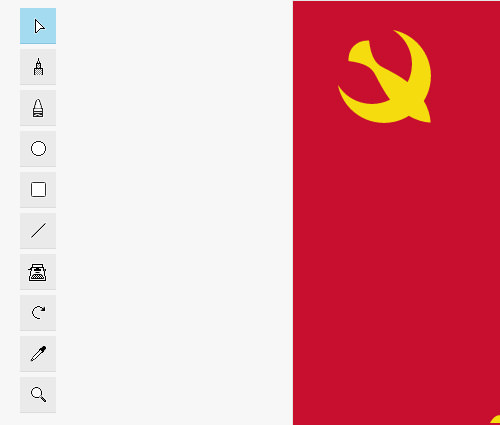
В меню вы можете найти некоторые другие функции для дополнительной помощи, такие как импорт / экспорт, открытие файлов, копирование / вставка, отмена / повтор (через история файлов API), показать визуальную историю, показать сетку, расположение и возможность обмена.
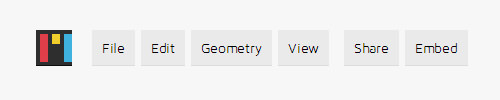
Когда вы наводите курсор на любую фигуру, вы можете видеть и редактировать созданный вами путь.

После того, как вы выберете фигуру, появится окно параметров размера. Здесь вы можете определить размер, положение или толщину фигуры.
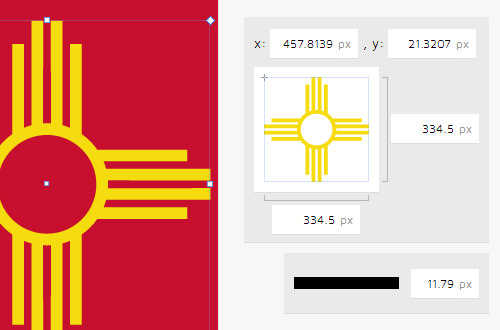
Увеличить и уменьшить
Увеличение и уменьшение масштаба дизайна может быть достигнуто двумя способами. Вы можете использовать значок лупы из списка инструментов. Чтобы увеличить масштаб, легко нажмите левой кнопкой мыши и правой кнопкой мыши, чтобы уменьшить масштаб. Но таким образом вы не сможете уменьшить его фактический размер. Кроме того, вы можете использовать функцию масштабирования из меню. Вы можете увеличивать и уменьшать столько, сколько хотите, и легко восстановить его до фактического размера.
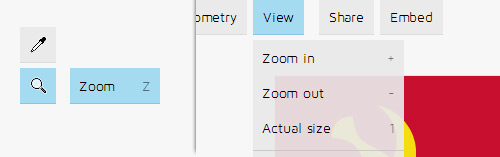
К сожалению, при использовании этой функции (на момент написания) я обнаружил ошибку. После увеличения или уменьшения масштаба и наведения пути он не будет соответствовать фактическому положению фигуры. Чтобы это исправить, вы можете восстановить его до фактического размера. Если это все еще не работает, просто перезагрузите страницу.
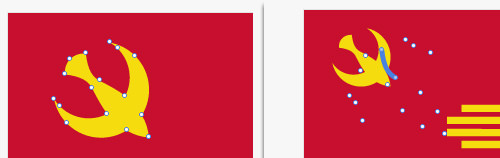
Импорт и экспорт файлов
Чтобы импортировать некоторые файлы, просто перейдите в меню «Файл»> «Открыть». Вы можете открывать / импортировать файлы только в формате SVG. Как указано в основной документфункция импорта использует FileReader API. Если вы хотите экспортировать сам дизайн, вы можете загрузить его в формате SVG или PNG (для этого используется холст API).

DropBox Sync
Одна из замечательных вещей, которые я нашел в Мондриане, это его способность синхронизировать с Dropbox, Благодаря этой функции все файлы SVG в вашем Dropbox легко доступны и отображаются через меню «Открыть». Чтобы активировать это, вы должны сначала войти в приложение. Легко зарегистрироваться, нажав верхнюю правую кнопку.
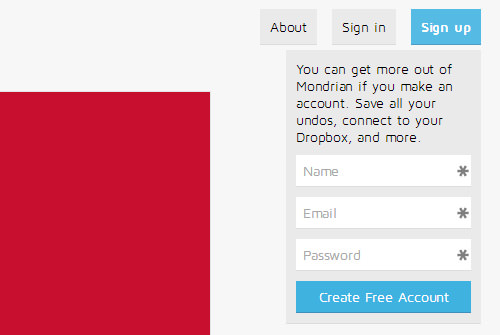
После входа в систему вы можете перейти в «Файл»> «Подключиться к Dropbox» и разрешить приложению доступ к вашему Dropbox.
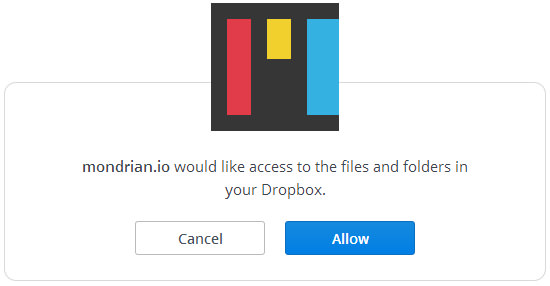
Последняя мысль
Помимо того, что Мондриан свободен, он также Открытый исходный код, Если вы хотите установить это приложение локально и использовать его в автономном режиме, перейдите к Запуск приложения документ, чтобы увидеть, как. С Mondrian теперь вы можете создавать любой логотип или иконку SVG в любое время и в любом месте.
Программы для Windows, мобильные приложения, игры - ВСЁ БЕСПЛАТНО, в нашем закрытом телеграмм канале - Подписывайтесь:)